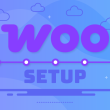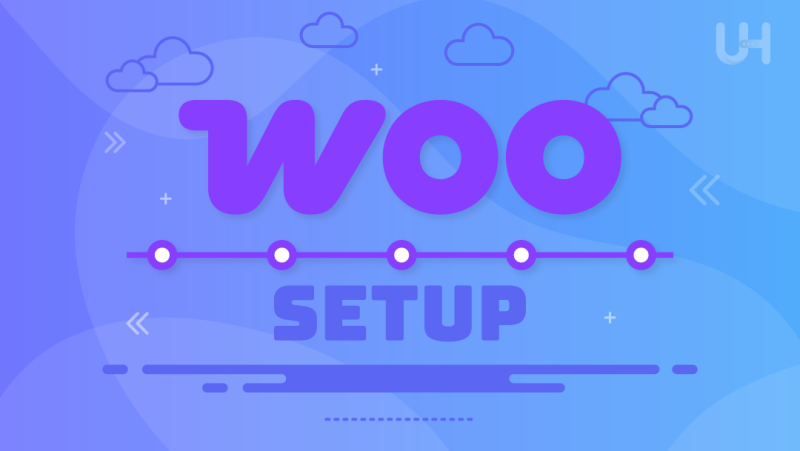Misschien vind je het interessant dat WordPress niet begonnen is als een platform voor online winkels. Het werd oorspronkelijk gebouwd als een contentmanagementsysteem (CMS) om gebruikers te helpen gemakkelijker blogs of websites te publiceren en te beheren.
In de loop der tijd is WordPress in veel opzichten geëvolueerd, waaronder WooCommerce, de krachtigste en meest gebruikte tool om van een standaard WordPress site een volledig functionele e-commerce winkel te maken. De flexibiliteit en uitgebreide functies maken het de eerste keuze voor iedereen die online wil verkopen.
Belangrijke opmerkingen
- WooCommerce is de beste e-commerce plugin voor WordPress gebruikers omdat het gratis, flexibel en volledig open-source is. Het geeft je volledige controle over je winkel, van ontwerp tot functionaliteit. Bovendien maken de grote community en de duizenden uitbreidingen het gemakkelijk om je bedrijf in je eigen tempo te laten groeien.
- Bij het installeren van WooCommerce komt meer kijken dan alleen het installeren van een plugin. Je doorloopt een installatiewizard, configureert betalingen en verzendingen, voegt producten toe en personaliseert het uiterlijk van je winkel.
- Veel beginnende winkeleigenaren zien belangrijke dingen over het hoofd, zoals het optimaliseren van productafbeeldingen, het correct instellen van belasting- en verzendzones of het vergeten van mobiele responsiviteit. Wij laten je zien hoe je deze misstappen kunt vermijden en vanaf de eerste dag een soepele winkelervaring kunt bouwen.
- WooCommerce werkt perfect samen met WordPress SEO tools zoals Yoast, waardoor je elke productpagina kunt verfijnen voor zoekmachines. Je kunt schone URL’s maken, metabeschrijvingen toevoegen en je inhoud zo structureren dat Google en klanten je producten gemakkelijk kunnen vinden.
- Of je nu een gloednieuwe website hebt of een gevestigde blog, WooCommerce integreert naadloos. Je kunt je bestaande inhoud behouden en gewoon een winkelsectie toevoegen zonder de structuur van je site te verstoren.
- Een van de sterkste punten van WooCommerce is de schaalbaarheid. Of je nu één product verkoopt of duizenden, het past zich aan je behoeften aan. Je kunt nieuwe functies toevoegen, taken automatiseren en zelfs integreren met tools van derden naarmate je bedrijf groeit.
Het enige dat je nog moet uitzoeken is: hoe zorg je ervoor dat WooCommerce goed werkt op je WordPress site? Om dat proces gemakkelijker te maken, hebben we een complete WooCommerce stap-voor-stap handleiding gemaakt om je door alles heen te leiden, van de installatie tot de lancering van je online winkel.
Waarom de voorkeur geven aan WooCommerce voor je webwinkel
WooCommerce onderscheidt zich doordat het gratis en open-source is en naadloos in WordPress integreert. Het geeft je volledige controle over het ontwerp, de producten, betalingen en verzending van je winkel. Je kunt fysieke goederen, digitale downloads of zelfs abonnementen verkopen, allemaal met aanpasbare functies. Het ondersteunt honderden extensies, waardoor het eenvoudig is om te schalen als je bedrijf groeit. Bovendien blijft WooCommerce dankzij een enorme community en regelmatige updates veilig, flexibel en betrouwbaar voor winkeleigenaars.
Lees een reeks vergelijkende artikelen tussen:
- WooCommerce vs Shopify
- WooCommerce vs BigCommerce
- WooCommerce vs PrestaShop
Hoe WooCommerce installeren en instellen (stap-voor-stap handleiding voor beginners)
Om te beginnen moet je eerst de WooCommerce plugin installeren en activeren. Of je nu werkt met een nieuwe WordPress installatie of deze toevoegt aan een bestaande site, de installatie is eenvoudig. In de onderstaande stappen leiden we je door de installatie van WooCommerce en laten we je zien hoe je de belangrijkste instellingen configureert om je winkel soepel te laten werken.
Stap 1: Begin met het installeren van de WooCommerce-plug-in
Het opzetten van je WooCommerce winkel begint met het installeren van de WooCommerce plugin op je WordPress site. Dit is een snel en eenvoudig proces:
- Ga naar je WordPress dashboard.
- Klik op Plugins > Nieuwe toevoegen.
- Typ WooCommerce in de zoekbalk.
- Klik op Nu installeren en klik op Activeren zodra de installatie is voltooid.
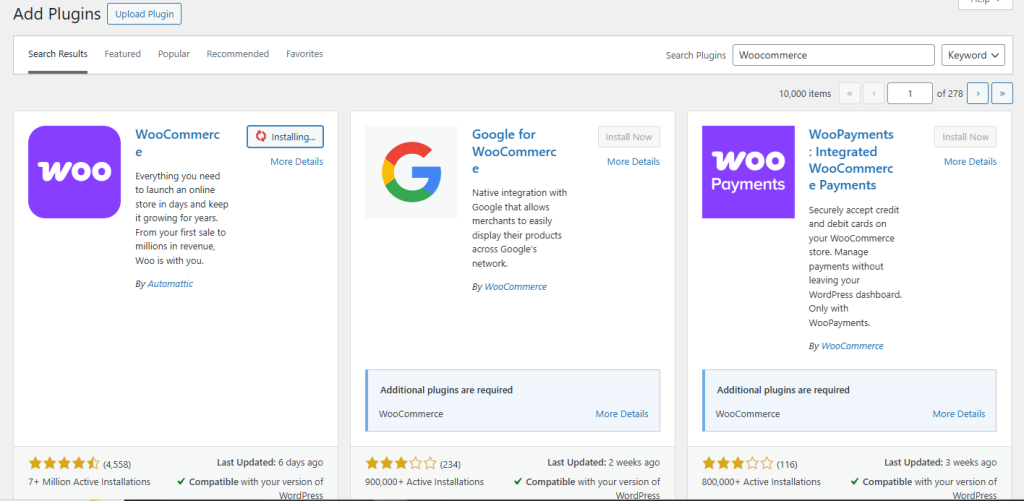
Eenmaal geactiveerd, zal WooCommerce je onmiddellijk vragen om te beginnen met de installatie met behulp van de wizard. Dit vereenvoudigt de eerste configuratie voor winkeleigenaars.
Stap 2: Start de Setup Wizard
Na het activeren van de plugin zal WooCommerce de Setup Wizard starten. Deze tool leidt je door de fundamentele configuraties voor je winkel. Dit is wat je gevraagd wordt in te vullen:
- Winkelgegeven: Voer je locatie, valuta en producttype in (fysiek, digitaal of beide).
- Type branche: Kies de niche van je winkel (bijv. mode, techniek, onderwijs).
- Selectie van producttype: Je kunt het bij de gratis versie houden of betaalde producttypes selecteren, zoals abonnementen of lidmaatschappen.
- Bedrijfsgegevens: Vertel WooCommerce hoeveel producten je van plan bent te verkopen en of je dit opzet voor een klant.
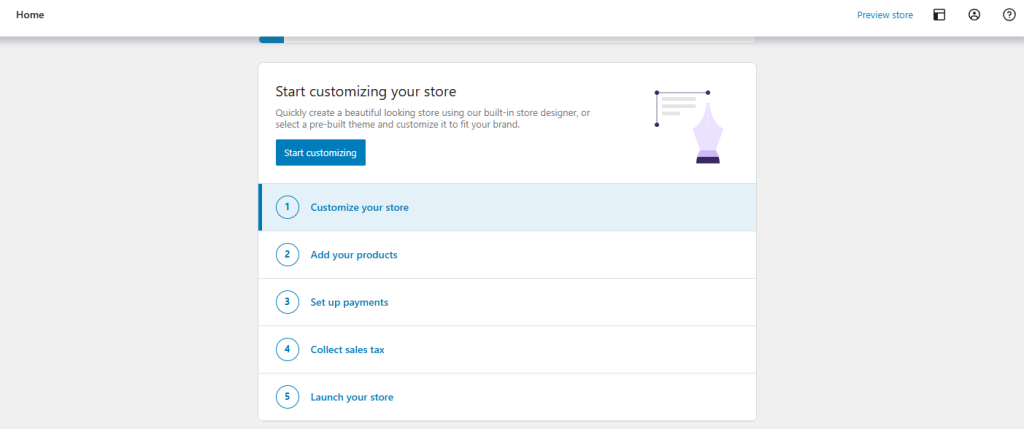
Zodra je winkelinstellingen staan, is het tijd om je eerste producten toe te voegen. Je kunt dit handmatig doen, of door een CSV-bestand te importeren als je veel artikelen hebt.
Stap 3: Voeg je eerste producten toe en organiseer je catalogus
Om handmatig een product toe te voegen:
- Ga naar Producten > Nieuwe toevoegen in je dashboard.
- Voer een productnaam, beschrijving, afbeelding en prijs in.
- Kies het producttype (eenvoudig, variabel, gegroepeerd of extern).
- Stel inventarisgegevens in zoals SKU, voorraadaantal en of het op voorraad is.
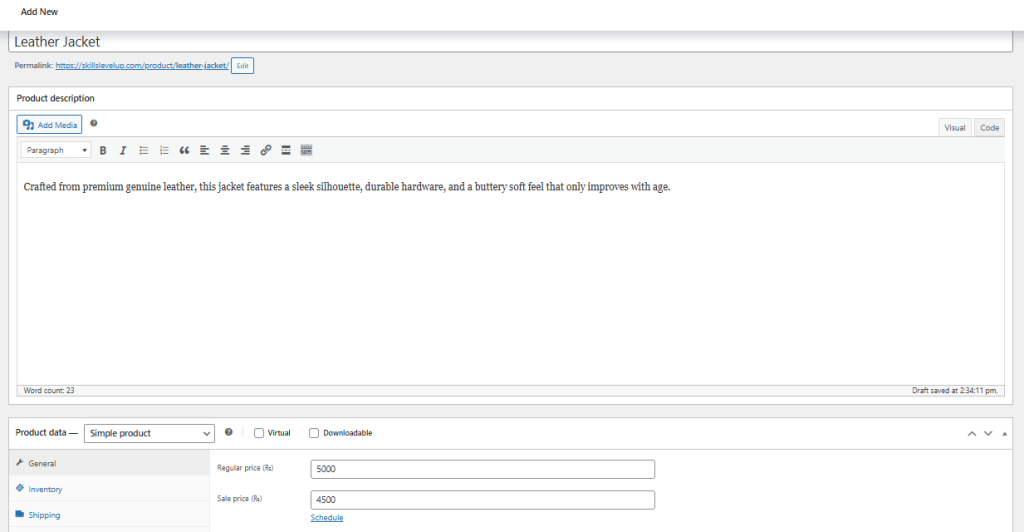
Hier is de gedetailleerde gids over Ontdek de beste plugins voor WooCommerce Product Add-Ons in 2025.
Stap 4: Betaalmethoden instellen om bestellingen naadloos te accepteren
WooCommerce ondersteunt standaard verschillende betaalmethoden, waaronder:
- PayPal: Het is wereldwijd nog steeds een van de meest vertrouwde online betaalsystemen. Veel klanten geven er de voorkeur aan omdat ze niet elke keer hun kaartgegevens hoeven in te voeren.
- Stripe: Het is een topkeuze als je betalingen op professioneel niveau wilt afhandelen met aangepaste brandingopties.
- Rembours: Je kunt rembours inschakelen voor specifieke verzendzones. Houd er wel rekening mee dat dit extra afhandelingsrisico met zich meebrengt, dus dit kun je het beste lokaal gebruiken.
- Handmatige betaling: Dit is handig als je te maken hebt met bulkorders of B2B-verkopen. Met WooCommerce kun je betalingen handmatig bevestigen zodra je de overschrijving hebt ontvangen.
Tijdens de Setup Wizard (of op een later moment onder WooCommerce > Instellingen > Betalingen) kun je:
- Betalingsopties in- of uitschakelen.
- Inloggegevens configureren (bijvoorbeeld je PayPal e-mailadres).
- De standaardvaluta kiezen.
Als je van plan bent wereldwijd uit te breiden, is het inschakelen van creditcards via Stripe vaak de meest naadloze oplossing.
Stap 5: Verzendgegevens configureren en belastingregels toepassen
Het correct afhandelen van belastingen en verzendkosten is essentieel voor het runnen van een compliant, klantvriendelijke winkel.
Belastingen instellen:
- Enable Schakel belastingberekeningen in bij WooCommerce > Instellingen > Algemeen.
- Ga naar WooCommerce > Instellingen > Belasting, waar je:
- Standaard-, verlaagde en nultarieven definiëren.
- Belastingtarieven toepassen op basis van factuuradres, verzendadres of de locatie van je winkel.
- Kiezen of je belastingen wel of niet wilt opnemen in de productprijzen.
Zo configureer je verzending:
- Ga naar WooCommerce > Instellingen > Verzending.
- Maak verzendzones aan (bijvoorbeeld VS, Europa of lokale levering).
- Stel vaste tarieven, gratis verzending of lokaal afhalen in voor elke zone..
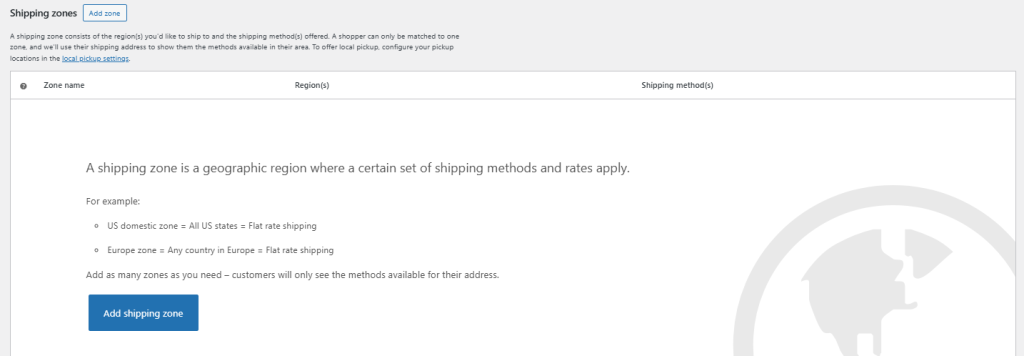
Stap 6: Verbeter je winkel met aanbevolen extensies
WooCommerce heeft een krachtig ecosysteem van extensies om de functionaliteit van je winkel uit te breiden. Enkele populaire categorieën zijn:
- Marketingtools: Mailchimp, Google Ads en Facebook-integraties.
- Productuitbreidingen: Productbundels, dynamische prijzen of verlanglijstjes.
- Klantervaring: Live chat, loyaliteitspunten en productbeoordelingen.
- Beveiliging en optimalisatie: Bescherming tegen betalingsfraude, prestatieverbeteraars, back-ups.
Je kunt de officiële WooCommerce marktplaats of plugins van derden doorzoeken om de functies te vinden die het beste aansluiten bij je zakelijke behoeften.
Stap 7: Je WooCommerce winkel aanpassen
Pas je ontwerp, lay-out, branding en gebruikerservaring aan met behulp van thema’s en aanpassingshulpmiddelen om je winkel echt van jou te maken en je WooCommerce website een professionele uitstraling te geven. Hier lees je hoe:
a. Kies een WooCommerce-compatibel thema
Kies een responsief, aanpasbaar WordPress-thema dat speciaal is ontworpen voor WooCommerce. Opties zoals Astra, GeneratePress of Storefront bieden ingebouwde ondersteuning en styling.
b. Winkelindeling aanpassen
Met behulp van de WordPress Customizer of een page builder (zoals Elementor) kun je het volgende aanpassen:
- Kop- en voettekst
- Productcategorie lay-outs
- Hoofdpagina secties
- Kleurenschema’s en typografie
c. Belangrijke pagina’s instellen
WooCommerce maakt automatisch essentiële pagina’s aan (Winkelwagen, Kassa, Mijn account, Winkel). Zorg ervoor dat deze zichtbaar zijn in de navigatie van je site.
d. Installeer een cacheplugin
Verbeter de prestaties en snelheid met een cacheplugin zoals WP Rocket of LiteSpeed Cache.
e. Mobiele optimalisatie
Zorg ervoor dat je site er goed uitziet en snel laadt op mobiel. Google geeft de voorkeur aan mobielvriendelijke ontwerpen in zijn rankings.
De juiste hostingomgeving kiezen voor WooCommerce
Voordat je WooCommerce installeert, is het cruciaal om de basis te leggen met een snelle, veilige en schaalbare hostingprovider. Een slecht hostingplan kan zelfs de best uitziende WooCommerce site traag maken, wat van invloed is op je verkoop en zoekresultaten.
Een WooCommerce website presteert het beste als hij wordt ondersteund door geoptimaliseerde hostingoplossingen die veel verkeer, regelmatige plugin-updates en veilige transacties aankunnen. UltaHost biedt bijvoorbeeld robuuste WooCommerce-geoptimaliseerde hosting met vooraf geïnstalleerde WooCommerce, snellere paginaladingen en 24/7 deskundige ondersteuning.
Verhoog je bedrijf met WooCommerce Hosting
Verhoog de snelheid en stimuleer je verkoop met de WooCommerce Hosting oplossingen van Ultahost. Onze servers worden aangedreven door LiteSpeed voor razendsnelle prestaties. Verkoop met vertrouwen omdat onze WooCommerce Hosting oplossingen veilig en schaalbaar zijn. Ontketen 5x snelheid, stimuleer de verkoop en houd je klanten tevreden.
Hoe je je WooCommerce-winkel kunt aanpassen
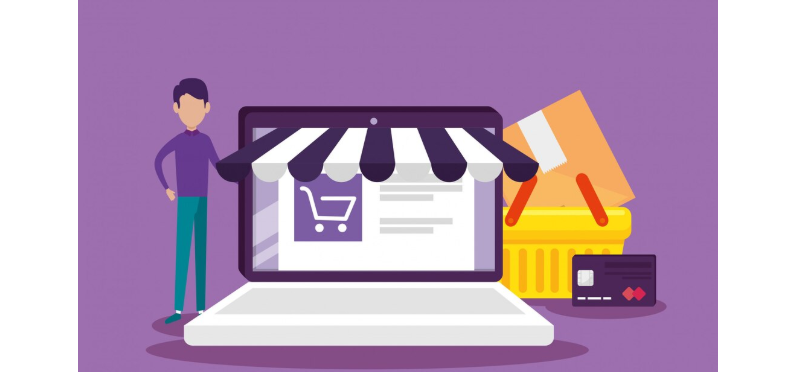
De lancering van je WooCommerce winkel is nog maar het begin. Om echt op te vallen in het drukke e-commerce landschap van vandaag de dag, heb je een winkel nodig die niet alleen goed functioneert, maar ook moet aanvoelen zoals jij. Dat betekent dat je elk element moet aanpassen om de toon, waarden en klantervaring van je merk te weerspiegelen. Gelukkig is WooCommerce ongelooflijk flexibel en ontworpen om je te helpen precies dat te doen.
Van het selecteren van het juiste thema tot het personaliseren van je kassapagina, elke aanpassing die je maakt kan helpen om je merkidentiteit te versterken en conversies te verbeteren. Laten we eens kijken naar de essentiële gebieden waarop je je wilt richten bij het aanpassen van je WooCommerce winkel zodat deze echt van jou wordt.
WooCommerce-compatibel thema
De eerste grote beslissing bij het aanpassen van je webwinkel begint met je WordPress thema. Hoewel WooCommerce werkt met de meeste moderne thema’s, zal het kiezen van een thema dat speciaal is gebouwd voor e-commerce je een hoop gedoe besparen in de toekomst. Ontdek de 5 beste zakelijke thema’s voor WordPress websites.
Thema’s zoals Storefront, Astra, OceanWP en Kadence zijn klaar voor WooCommerce, wat betekent dat ze productpagina’s, lay-outs voor de winkelwagen en aanpassingsopties out of the box ondersteunen. Je kunt je thema direct vanuit het WordPress dashboard installeren en vervolgens naar de Customizer gaan om het ontwerp van je winkel vorm te geven. Dit omvat het uploaden van je logo, het kiezen van je typografie en het toepassen van een consistent kleurenschema dat past bij de visuele identiteit van je merk.
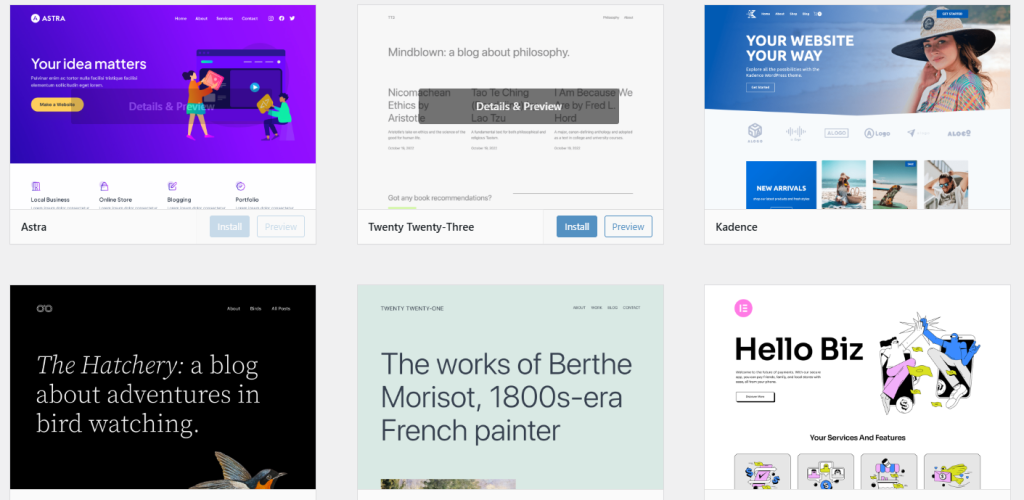
Houd in gedachten dat je thema de toon zet voor het hele klanttraject, dus kies er een die betrouwbaar, modern en intuïtief aanvoelt.
Winkelontwerp aanpassen met WordPress Customizer
Zodra je thema is geïnstalleerd, biedt de WordPress Customizer je krachtige hulpmiddelen om je winkel te personaliseren zonder ook maar één regel code aan te raken. Je vindt het onder Uiterlijk → Aanpassen. Van hieruit kun je de header, footer en productcatalogus van je site aanpassen en zelfs broodkruimels in- of uitschakelen.
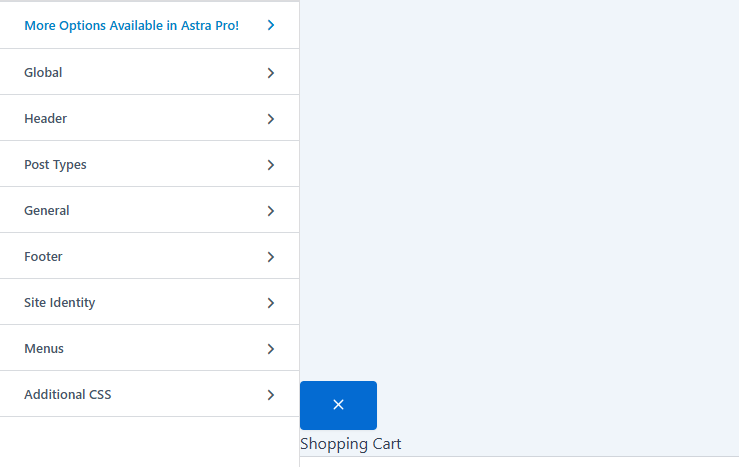
Wil je een minimalistische winkel die je producten laat stralen? Je kunt onnodige rommel verwijderen en alleen het essentiële behouden. Heb je liever een gedurfd en levendig ontwerp dat opvalt? Met de Customizer kun je spelen met lettertypen, kleuren en spatiëring tot alles er precies goed uitziet.
Deze tool geeft je ook een live voorbeeld, zodat je precies kunt zien hoe je wijzigingen eruit zullen zien voordat je op “Publiceren” drukt. Het is een veilige en beginnersvriendelijke manier om verschillende ontwerpelementen te testen.
Gebruik paginabouwers om geavanceerde indelingen te maken
Voor winkeleigenaars die meer controle willen over de lay-out van hun site, kan het gebruik van een plugin voor paginabouwers zoals Elementor, Beaver Builder of Divi een spelbreker zijn. Met deze tools kun je aangepaste pagina’s maken voor je homepage, productcollecties, landingspagina’s en meer, allemaal met behulp van een drag-and-drop interface.
Met een paginabouwer kun je uitgelichte producten in stijlvolle rasters markeren, getuigenissen van klanten met visuele flair weergeven en zelfs afteltimers voor verkoopevenementen toevoegen. Het is een uitstekende manier om een meeslepende en merkgerichte winkelervaring te creëren die professioneel en doordacht ontworpen aanvoelt.
Laat producten zien met visuele verbeteringen
Een van de krachtigste manieren om de winkelervaring te verbeteren is door je productweergave aan te passen. WooCommerce biedt standaard productgalerijen en -afbeeldingen, maar je kunt nog verder gaan door plugins te installeren die zoomfunctionaliteit, hover-effecten of carrousel sliders toevoegen.
Als je producten met meerdere kleuren of maten verkoopt, kan het toevoegen van variatiestalen in plaats van eenvoudige dropdowns je site moderner en gebruiksvriendelijker maken. Duidelijke afbeeldingen van hoge kwaliteit kunnen een enorm verschil maken als je kopers overhaalt om op “Toevoegen aan winkelwagentje” te klikken.
Je productpagina’s moeten aanvoelen als een showroom, dus neem de tijd om ze schoon, interactief en visueel aantrekkelijk te maken.
Pas de indeling en inhoud van zijbalken en widgets aan
Zijbalken en widgets zijn subtiele maar krachtige hulpmiddelen om de navigatie en bruikbaarheid van je WooCommerce winkel te verbeteren. Of het nu een zoekbalk, een productcategoriemenu of een inschrijfformulier voor een nieuwsbrief is, deze secties helpen gebruikers waar je ze wilt hebben.
Je kunt deze gebieden aanpassen onder Appearance → Widgets en afhankelijk van je thema heb je misschien meerdere secties die geschikt zijn voor widgets (zoals zijbalk-, voettekst- of homepageblokken). Wees strategisch en voeg alleen widgets toe die je gebruikersreis ondersteunen en houd het overzichtelijk.
Het toevoegen van recente productbeoordelingen of vertrouwensbadges kan hier ook helpen om conversies te stimuleren door geloofwaardigheid op te bouwen zonder de winkelstroom te onderbreken.
De afrekenpagina aanpassen
De afrekenpagina is de plek waar conversies plaatsvinden of niet plaatsvinden. Daarom is het cruciaal om deze ervaring zo wrijvingsloos mogelijk te maken.
WooCommerce biedt standaard een solide afrekenformulier, maar je kunt het personaliseren met plugins zoals Checkout Field Editor of WooCommerce Blocks. Met deze tools kun je formuliervelden toevoegen, verwijderen of herschikken om precies die informatie te verzamelen die je nodig hebt (en niets meer).
Je kunt je kassa ook voorzien van aangepaste bedankberichten, verzendinformatie en veiligheidswaarborgen. Hoe eenvoudiger en geruststellender de checkout-ervaring aanvoelt, hoe groter de kans dat je klanten hun aankoop afronden.
Pas de pagina Mijn account aan voor betere klantenbinding
De pagina “Mijn account” wordt vaak over het hoofd gezien, maar het is een cruciaal onderdeel van de klantervaring. Hier beheren gebruikers bestellingen, downloads, adressen en accountgegevens. Een aangepaste pagina “Mijn account” kan de functionaliteit verbeteren, supportaanvragen verminderen en herhaalaankopen aanmoedigen.
Met plugins zoals Mijn account aanpassen voor WooCommerce kun je nieuwe tabbladen toevoegen, gepersonaliseerde dashboards maken en zelfs loyaliteitsprogramma’s of klantnotities integreren. Zorg ervoor dat deze pagina er net zo goed uitziet en net zo soepel functioneert als de rest van je winkel.
Veelvoorkomende WooCommerce problemen oplossen
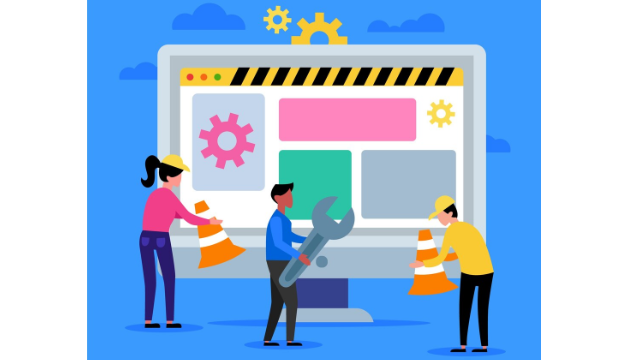
Hoewel WooCommerce een krachtige en betrouwbare e-commerce plugin is, is het niet immuun voor haperingen. Van pluginconflicten tot haperende kassa’s en weergaveproblemen, winkeleigenaren lopen vaak tegen technische problemen aan, vooral als hun site groter wordt of meer functies bevat.
Gelukkig kunnen de meeste WooCommerce problemen snel worden opgelost als je weet waar je moet zoeken. Hieronder geven we je een overzicht van de meest voorkomende WooCommerce problemen, hoe je de oorzaken kunt achterhalen en de stappen om ze op te lossen zonder in paniek te raken of je site kapot te maken.
Plugin Conflicten
Een van de meest voorkomende oorzaken van WooCommerce problemen is een conflict tussen plugins. Omdat WordPress open-source is, zijn veel plugins gemaakt door verschillende ontwikkelaars met verschillende standaarden. Wanneer twee plugins dezelfde functie proberen aan te passen, bijvoorbeeld hoe je kassapagina werkt, kan dit fouten veroorzaken of zelfs je site laten crashen.
Hoe los je dit op?
Begin met het deactiveren van alle plugins behalve WooCommerce. Heractiveer ze vervolgens één voor één en controleer of het probleem terugkeert. Dit proces, bekend als conflict testen, helpt je om de problematische plugin te isoleren. Eenmaal geïdentificeerd, controleer je of er updates zijn, schakel je over naar een compatibel alternatief of neem je contact op met de ontwikkelaar van de plugin.
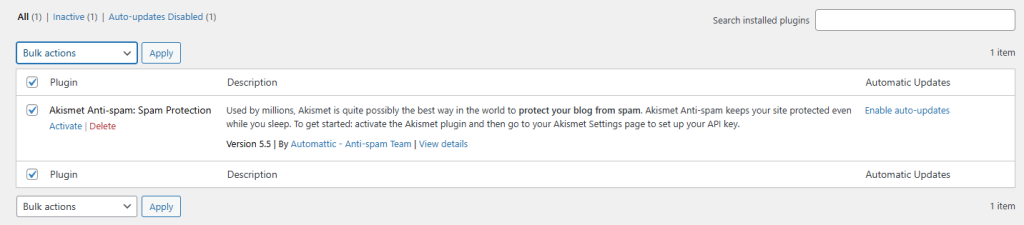
Een van de veelvoorkomende plugin conflicten is WooCommerce verlaten winkelwagen, Gelukkig kan een WooCommerce verlaten winkelwagen herstel plugin je helpen om klanten die je site verlaten zonder het voltooien van hun aankoop weer aan te trekken.
Vermijd ook het gebruik van meerdere plugins die overlappende functionaliteit bieden, zoals twee SEO-tools of twee betalingsgatewaybeheerders.
Thema compatibiliteitsproblemen
Soms ligt het probleem niet bij een plugin, maar bij je thema. WooCommerce vertrouwt op bepaalde sjablonen en CSS-klassen om je producten, winkelwagen en kassapagina’s correct weer te geven. Een slecht gecodeerd of verouderd thema ondersteunt deze mogelijk niet, wat leidt tot ontwerpproblemen of gebroken lay-outs.
Hoe los je dit op?
Schakel tijdelijk over naar een standaard WooCommerce ondersteund thema zoals Storefront. Als het probleem verdwijnt, is je huidige thema waarschijnlijk de schuldige. Werk het thema bij (als er updates beschikbaar zijn) of neem contact op met de ontwikkelaar van het thema om de compatibiliteit met WooCommerce te herstellen.
Voor op maat gemaakte thema’s moet een ontwikkelaar de WooCommerce-sjablonen mogelijk handmatig overschrijven of specifieke ondersteuningsfuncties toevoegen in het functions.php-bestand van het thema.
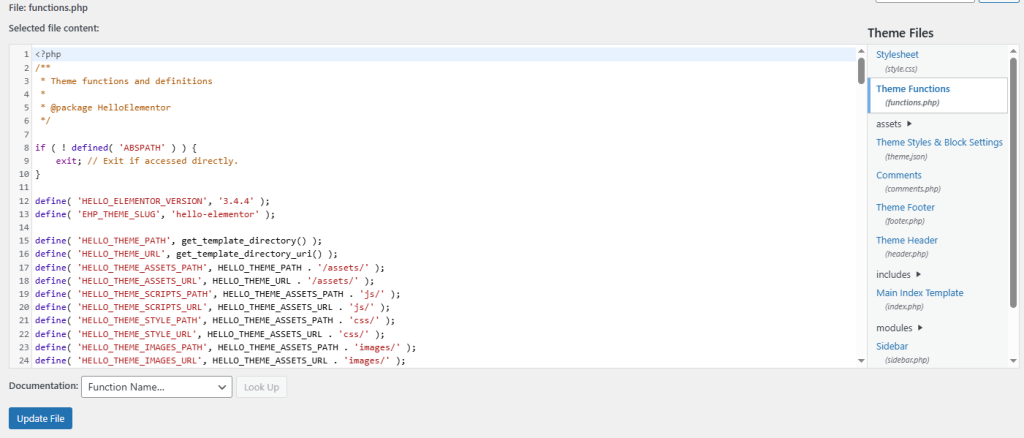
Mislukking bij afrekenen of betalen
Weinig dingen zijn stressvoller dan een afrekenproces dat niet werkt – vooral wanneer klanten hun winkelwagentje achterlaten door fouten. Deze problemen kunnen het gevolg zijn van verkeerd geconfigureerde betalingsgateways, pluginconflicten of JavaScript-fouten op de afrekenpagina.
Hoe los je het op?
Zorg er eerst voor dat je betaalgateway (bijv. Stripe, PayPal, etc.) goed is geconfigureerd met de juiste API-sleutels. Controleer vervolgens je browserconsole (F12 in Chrome) op JavaScript-fouten die de functionaliteit kunnen blokkeren. Het uitschakelen van conflicterende plugins of overschakelen naar een standaardthema kan helpen om de hoofdoorzaak te achterhalen.
Controleer ook of SSL goed is ingeschakeld op je website. Een niet-veilige afrekenpagina zal browserwaarschuwingen triggeren, waardoor gebruikers de transactie zullen afbreken.
Productafbeeldingen worden niet goed weergegeven
Afbeeldingen zijn essentieel voor e-commerce, maar WooCommerce problemen met de weergave van afbeeldingen komen verrassend vaak voor. Soms zien afbeeldingen er wazig uit, zijn ze niet goed uitgelijnd of ontbreken ze helemaal. Dit kan het gevolg zijn van verkeerde afbeeldingsformaten, een slecht geoptimaliseerd thema of server-side problemen zoals weinig geheugen.
Hoe los je het op?
Ga naar WooCommerce → Instellingen → Producten → Weergave en zorg ervoor dat de afmetingen van je afbeeldingen overeenkomen met wat je thema verwacht. Je kunt ook opnieuw miniaturen genereren met de Regenerate Thumbnails plugin om het formaat van alle afbeeldingen aan te passen aan de nieuwe instellingen.
Controleer ook of je afbeeldingsbestanden correct zijn geüpload en niet beschadigd zijn. Hostingproblemen (zoals beperkt PHP-geheugen) kunnen er ook voor zorgen dat afbeeldingen niet worden weergegeven.
Verzend- of belastinginstellingen werken niet
Onjuiste verzendzones of ontbrekende belastingberekeningen kunnen het hele aankoopproces verstoren en leiden tot ontevreden klanten. Deze problemen worden vaak veroorzaakt door verkeerd geconfigureerde instellingen of verouderde databasetabellen.
Hoe los je het op?
Controleer WooCommerce → Instellingen → Verzending en zorg ervoor dat alle zones correct zijn gedefinieerd. Voor belastingproblemen, controleer WooCommerce → Instellingen → Belasting om ervoor te zorgen dat de tarieven zijn toegevoegd en belastingopties (zoals “prijzen ingevoerd met belasting”) correct zijn geselecteerd.
Als geautomatiseerde belastingen (zoals van Jetpack of TaxJar) zijn ingeschakeld maar niet werken, controleer dan of er plugin-updates zijn of authenticeer de service opnieuw onder het tabblad Integraties.
WooCommerce-pagina’s ontbreken of worden niet goed weergegeven
WooCommerce heeft een aantal belangrijke pagina’s nodig om goed te functioneren, zoals Winkelwagen, Kassa, Mijn account en Winkel. Als deze ontbreken of kapot zijn, kunnen klanten hun winkelreis niet voltooien.
Hoe los je dit op?
Navigeer naar WooCommerce → Status → Extra en klik op “Standaard WooCommerce pagina’s maken”. Hierdoor worden alle ontbrekende essentiële pagina’s opnieuw aangemaakt. Als de pagina’s wel bestaan maar niet goed werken, controleer dan of ze correct zijn toegewezen onder WooCommerce → Instellingen → Geavanceerd.
Vermijd het gebruik van dezelfde slug (URL) voor meerdere pagina’s en controleer of je permalinks geen conflicten veroorzaken. Je kunt permalinks resetten onder Instellingen → Permalinks door simpelweg op “Opslaan” te klikken om de structuur te vernieuwen.
Database- of updatefouten na een upgrade van WooCommerce
Wanneer WooCommerce updates uitvoert, worden soms databasetabellen gewijzigd of nieuwe functies geïntroduceerd. Soms kunnen updates bepaalde functies verstoren als je site niet volledig is gesynchroniseerd of voorbereid.
Hoe los je dit op?
Maak altijd een back-up van je website voordat je WooCommerce bijwerkt. Als je fouten ziet na de update, ga dan naar WooCommerce → Status en zoek naar meldingen voor database-updates. Klik op “Database bijwerken” als daarom wordt gevraagd.
Als de problemen aanhouden, kun je teruggaan naar een vorige versie met plugins zoals WP Rollback – maar alleen als tijdelijke oplossing. Neem contact op met de ondersteuning van WooCommerce of raadpleeg de documentatie voor updatelogs en patches.
Website snelheid en prestatieproblemen
Een trage WooCommerce winkel leidt tot hoge bouncepercentages en verlaten winkelwagens. Prestatieproblemen kunnen het gevolg zijn van te veel plugins, opgeblazen afbeeldingen of een hostingomgeving met te weinig vermogen.
Hoe los je het op?
Gebruik tools zoals GTmetrix of PageSpeed Insights om vast te stellen wat je site vertraagt. Comprimeer afbeeldingen, schakel caching in (via plugins zoals WP Rocket of W3 Total Cache) en overweeg een upgrade naar een WooCommerce-geoptimaliseerde host.
Vermijd ook het laden van onnodige scripts of grote productvariaties zonder optimalisatie. Snellere winkels presteren altijd beter dan hun langzamere concurrenten.
Conclusie
Het bouwen van een online winkel met WooCommerce is meer dan een installatie, het is een reis. Van het kiezen van het juiste thema tot het aanpassen van de productpagina’s, het configureren van belastingen, het optimaliseren van prestaties en het begrijpen van je publiek, het speelt allemaal een rol bij het veranderen van toevallige bezoekers in loyale kopers.
Deze gids geeft je alles wat je nodig hebt, van hoe je woocommerce kunt gebruiken om je WooCommerce website te lanceren, van de eerste installatie tot het runnen van een professioneel eCommerce bedrijf. Maar onthoud dat succes niet alleen van het platform komt. Het gaat om consistentie, luisteren naar je klanten en dag na dag verbeteren. Blijf nieuwsgierig. Test nieuwe dingen. En houd je gebruikerservaring altijd in het achterhoofd. Nu is het tijd om live te gaan en die eerste (of volgende) verkoop binnen te laten rollen.
Ben je op zoek naar het meest betrouwbare eCommerce hostingplan voor je webwinkel? Kies voor Ultahost’s eCommerce Webhosting Plannen om je bedrijf een jumpstart te geven. Geniet van SSD NMVe opslag, gratis SSL-certificaten en ingebouwde beveiligingsupdates.
FAQ
Wat is WooCommerce en waarom zou ik het gebruiken?
WooCommerce is een gratis plugin die van je WordPress site een krachtige online winkel maakt. Het is flexibel, beginnersvriendelijk en wordt wereldwijd door miljoenen mensen vertrouwd.
Kan ik WooCommerce installeren zonder enige kennis van codering?
Absoluut! WooCommerce is ontworpen voor niet-tech gebruikers. Met een paar klikken kun je het installeren, instellen en je producten beheren met eenvoudige opties.
Welke betaalmethoden kan ik gebruiken met WooCommerce?
Je kunt PayPal, Stripe, creditcards, bankoverschrijvingen en nog veel meer gebruiken. WooCommerce ondersteunt tal van ingebouwde en externe betalingsgateways.
Heb ik een speciale hostingprovider nodig voor WooCommerce?
Je kunt shared hosting gebruiken, maar het is beter om een voor WooCommerce geoptimaliseerde host te kiezen zoals UltaHost WooCommerce Hosting voor prestaties en veiligheid.
Is WooCommerce veilig voor het verwerken van betalingen en klantgegevens?
Ja, maar alleen als je site beveiligd is met HTTPS, een goede host, bijgewerkte plugins en een betrouwbare firewall. WooCommerce zelf volgt de beveiligingsstandaarden van WordPress.
Hoeveel producten kan WooCommerce aan?
WooCommerce kan tot duizenden producten schalen. Het hangt af van je server resources en hoe goed je site is geoptimaliseerd.
Kan ik WooCommerce gebruiken om digitale producten of abonnementen te verkopen?
Ja! WooCommerce ondersteunt digitale downloads, abonnementsproducten, boekingen en meer via officiële extensies.